Содержание
- 1 Подключение мобильного интернета
- 2 Настраиваем мобильный интернет на Xiaomi
- 3 Как сделать ручную настройки мобильного интернета:
- 4 Настройка 3g или 4g соединения
- 5 Почему телефон не ловит lte сигнал
- 6 Автоматическое включение мобильного интернета
- 7 Ручная настройка мобильного интернета на Xiaomi
- 8 Виды мобильного интернета
- 9 Ответы на популярные вопросы
- 10 Первым делом отправляем USSD запрос на номер *109*30# — это мы активируем услугу, деньги снимает автоматически каждый месяц пока не остановишь введя *109*30*2#
- 11 Как настроить 2G от Феникс для iOS, Android, Windows Phone.
- 12 Как настроить и подключить мобильный интернет Феникс ДНР 3G.
С появлением на рынке смартфонов, которые способны поддерживать интернет-соединение, их спрос начал расти. И сейчас всё больше людей задаются вопросом, как же правильно настроить мобильный интернет на телефоне бренда Xiaomi и как включить 4g. Итак, давайте разберемся со всем по порядку.
Подключение мобильного интернета
Перед тем, как пробовать включить мобильный интернет на телефоне, нужно знать некоторые вещи.
Важные детали о подключении мобильного интернета:
- Для этого вам обязательно понадобится sim-карта, к которой подключены услуги передачи данных (3g, 4g и т.д.);
- Также нужно иметь пакетный тариф, где указано, какой объем интернета сколько времени вы можете использовать;
Учтите, что при превышении указанных в пакете норм, с вас будут взыматься дополнительные средства.
- При наличии двух sim-карт, нужно подключать интернет на каждую отдельно, поэтому в настройках следует отметить галочкой ту, которую вы настраиваете в данный момент.
Существует несколько методов настройки мобильного интернета на Xiaomi Redmi.
Как можно настроить интернет на телефоне Сяоми:
- Активация иконки 3g/4g;
- Автоматическая настройка;
- Запрос для оператора;
- Ручная настройка;
- Настройка конкретно 3g/4g.
Давайте разберёмся с каждой ситуацией отдельно.
Настраиваем мобильный интернет на Xiaomi
Если вы когда-либо раннее включали передачу данных, вероятно, смартфон это запомнил и сможет восстановить все настройки сам. Для этого вам просто нужно открыть верхнее меню – шторка уведомлений и активировать кнопку «Передача данных/Mobile Data/Мобильный интернет/Интернет» (название этой клавиши зависит от модели Xiaomi и версии ОС MIUI, например, на Xiaomi Redmi 4 и на Xiaomi Mi 4x они различаются).
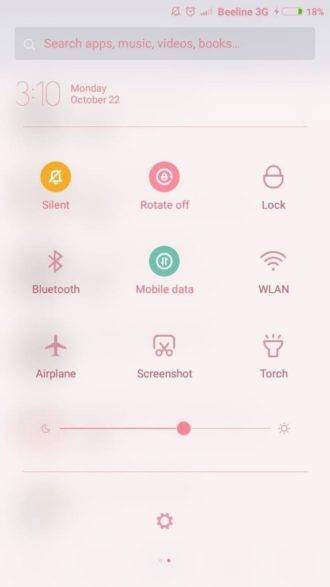
Второй способ – автоматическая настройка мобильного интернета. Это происходит следующий образом: владелец устройства вставляет в телефон sim-карту (как выше было сказано с подключенным пакетом услуг), далее гаджет включается и сам автоматически пытается поймать сигнал (опять же при включенной передаче данных), и мобильный интернет начинает свою работу. Если такого не случилось, попробуйте перезагрузить телефон или переходите к следующим методам.
Далее – запрос оператору. К сожалению, не все модели Сяоми способны осуществлять автоматическую настройку, поэтому если ваш смартфон попал в их список, не отчаивайтесь, а просто отправьте вашему сотовому оператору запрос на подключение мобильного интернета или позвоните в службу поддержки, объяснив свою проблему. Как правило, оператор высылает вам сообщение со всей информацией, параметрами и настройками интернета, которые вам нужно будет принять, а затем перезагрузить телефон.
Также можно собственноручно провести настройку интернета – это наиболее удобный и практичный способ, так как, во-первых, вы сами разберётесь, что к чему, во-вторых, вы всегда будете знать, какие настройки передачи данных установлены на вашем телефоне.
Как сделать ручную настройки мобильного интернета:
- Зайдите в «Настройки»;
- Откройте вкладку «Мобильная сеть/Передача данных/Sim карты и мобильные сети»;
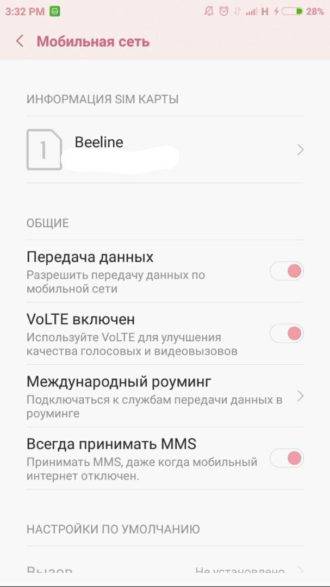
- Если в вашем телефоне несколько sim-карт, выберите ту, на которой хотите настроить интернет;
- Обязательно активируйте передачу данных;
- Перейдите в раздел «Точки доступа»;
- В открывшейся странице нажмите на кнопку «Добавить» снизу;
- Далее вам обязательно нужно будет заполнить эти поля: точка доступа, имя пользователя и пароль. Для каждого оператора существует отдельная информация:
- Beeline: точка доступа – «internet. beeline.ru», пароль – «beeline»;
- MTS: точка доступа – «internet.mts.ru», пароль – «mts»;
- Мегафон: точка доступа – «internet», имя пользователя – «gdata», пароль – «internet»;
- Tele2: точка доступа – «internet.tele2.ru»;
- Yota: точка доступа – «internet.yota».
Вся информация, которая не указана в перечне выше – не заполняется, либо заполняется телефоном автоматически.
- Теперь сохраните все настройки, перезагрузите телефон, и при успешно проделанной работе, мобильный интернет будет активирован;
Готово
Настройка 3g или 4g соединения
В зависимости от уровня сигнала и качества соединения, мобильные интернет делится на некоторые группы.
А именно:
- «G» – сигнал самого низкого качества, скорость лишь 171,2 кбит/сек;
- «E» – сигнал гораздо лучше предыдущего, но тоже не проявляющий особых скоростей: 474 кбит/сек;
- «3G» – скорость достигает 3,6 мбит/сек;
- «H» – уже более быстрый мобильный интернет, скорость до 8 мбит/сек;
- «H+» – сигнал, чуть лучше предыдущего, 42 мбит/сек;
- И наконец, самый сильный – «4G» или «LTE» – скорость до 100 мбит/сек.
В результате такого большого количества возможных сигналов, многие спрашивают, а как же настроить интернет так, чтобы сигнал был исключительно 4g или lte (это почти одно и то же).
Дело обстоит так: в зависимости от того, какой сигнал доступен в той или иной местности, телефон будет подключаться именно к нему, а в случае, если доступны все уровни передачи данных, будет выбран самый высокий и скоростной.
Проверить или настроить вручную это можно так:
- Во вкладке «Информация sim-карты» («Настройки» > «Мобильная сеть») откройте раздел «Тип сети»;
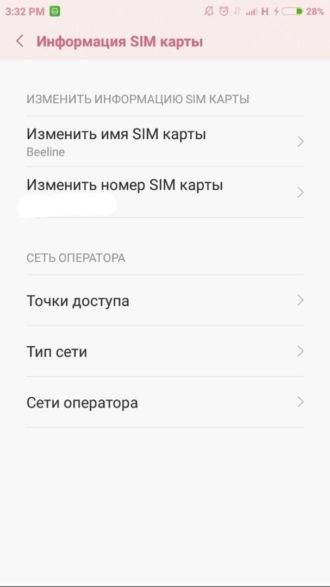
- На этой странице вы увидите все доступные в данный момент сигналы, где и можете выбрать нужный вам 4g или 3g;
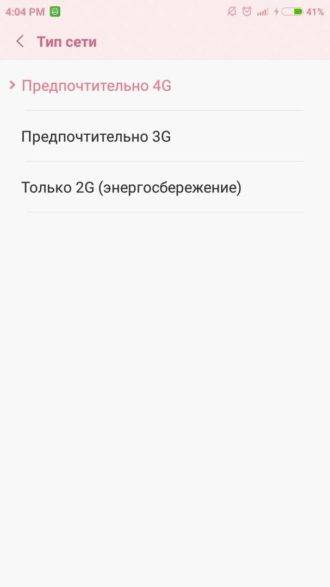
«Предпочтительно» — означает опять-таки «при наличии» этого сигнала в той или иной местности.
Готово!
Почему телефон не ловит lte сигнал
Причины могут быть совершенно разные.
Например:
- Израсходован пакет трафика или на телефоне недостаточно средств – самая часто встречаемая проблема отсутствия подключения. В этом случае иконка «4g» или «lte» может продолжать присутствовать, но самого соединения не происходить. Если вы пополнили баланс, а интернет не появляется или перестал включаться совсем – обратитесь в офис вашего оператора, возможно, с вашими услугами произошел сбой.
- Магазины, здания с плотной конструкцией, сильные ливни, метель или подвалы – здесь сигнал просто не ловится.
- Модель Xiaomi – к сожалению, самые старые модели телефонов могут не иметь такой опции, как 4g интернет.
- Отсутствие подключенного пакета мобильного интернета – убедитесь, что ваш пакет действительно включает в себя эту услугу.
В последнее время популярность мобильного интернета намного возросла и даже обогнала по некоторым критериям сеть Wi-Fi. Преимуществ множество: доступ к Всемирной паутине абсолютно во всех местах, начиная с улицы и заканчивая общественным транспортом, возможность прослушивать музыку, смотреть видео, общаться с друзьями без привязанности к точке доступа беспроводной сети. Поэтому многих часто интересует, как настроить мобильный интернет на Xiaomi.
Навигация
Автоматическое включение мобильного интернета
Самый простой метод – это открыть шторку уведомлений и активировать иконку с интернетом. Все успешно подключили? Тогда вам придет соответствующее уведомление о передачи данных. Здесь нет ничего сложного, но такой способ работает не всегда и чаще всего он доступен уже после нескольких подключений.
Прежде всего, на телефоне должна быть установлена sim-карта, поддерживающая по своему оператору мобильный интернет. Также требуется пакетный тариф, разрешающий использовать определенное количество мегабайт/гигабайт на определенное время. Не забывайте, что при превышении указанного порога будут сниматься дополнительные средства со счета!
Если у вас две sim-карты, тогда необходимо индивидуально настраивать интернет с одной карты. Для этого переходим в «Настройки» – «Мобильные сети» и ставим галочку возле нужной симки.
Ручная настройка мобильного интернета на Xiaomi
- Находим на главном экране «Настройки», заходим;
- Ищем пункт: «Sim-карты и мобильные сети».
- В самом низу меню выбираем настройку по умолчанию для интернета, то есть нужного оператора.
- После переходим к настройке самой SIM-карты.
- После выбора оператора переходим к пункту «Точки доступа (APN)».
- В низу экрана нажимаем на надпись «Новая точка доступа».
- Для пункта имя задаем любой значение. В пункте APN нужно написать «internet«. Все, другие поля не нужно заполнять.
- Нажать «Еще» и сохранить изменения
- Перезагрузить смартфон и включить мобильный интернет через шторку уведомлений или настройки.
Обратите внимание: некоторые операторы используют свою точку доступа APN (например у Теле2 это internet.tele2.ru). Поэтому, если после перезагрузки интернет не заработал — обратитесь за помощью к своему оператору сотовой связи.
Подключение 3G
Это на данный момент самый распространенный, быстрый и удобный тип мобильной связи, подвергающийся зависаниям и проблемам в работе крайне редко. Если ваш регион его поддерживает, то смартфон автоматически переключается, и вверху экрана вы можете видеть соответствующую иконку.
Но бывает, что необходимо ручное подключение. Для этого в «Настройках» кликаем на нужную sim-карту и выставляем, какой режим нам предпочтительнее: 3G, 4G или 2G (разумеется, более слабый интернет, но расходующий меньшое количество заряда батареи).
Подключение 4G
Данный вариант аналогичен предыдущему. Если качество сигнала хорошее и такое подключение вообще доступно в вашей области – телефон обычно подключается сам.
Либо можно сделать его предпочтительным в «Настройках», но даже это не дает гарантии, ведь это еще довольно нераспространенная сеть. В некоторых случаях она работает даже слабее, чем 3G.
Виды мобильного интернета
- G – самая первая сеть и самая слабая, отличающаяся крайней медлительностью. На данный момент почти везде отсутствует. Скорость: не превышает 171,2 кбит/сек.
- E – можно встретить еще во многих регионах. Недостаточно быстрая, но мощнее предыдущей в два раза. Скорость:474 кбит/сек.
- 3G – знаменитая «сеть третьего поколения», преобладающая на территориях многих стран. Ее мощности вполне хватит для просмотров видео, фильмов и даже онлайн-трансляций. Скорость:3,6 мбит/сек.
- 3G+ – более сильный аналог стандартного 3G. Недостатков в работе также не замечено. Скорость:8 мбит/сек.
- H+ – очень известное подключение (популярно на территории Украины), скорость достойная: около 42 мбит/сек.
- 4G – желанная многими «сеть четвертого поколения». Пока самая мощная из всех доступных. Лучше всего работает в Японии, где скорость в теории может достигать 100 мбит/сек. Но при плохом сигнале иногда оказывается даже слабее вышеперечисленных.
Ответы на популярные вопросы
Да, это вполне возможно. Бывают случаи, когда при очень низком сигнале, вам предложат переключиться на 2G.Причин в такой ситуации несколько. Первое и самое банальное – просто отошла sim-карта. Снимите заднюю крышку (или слот) телефона и правильно вставьте ее. Второе – целостность sim-карты нарушилась. Тогда необходима или покупка новой, или помощь опытного мастера. Напишите нам в комментарии. Мы попытаемся сделать все возможное, чтобы помочь вам решить возникший конфликт.
Теперь чтобы подключить смартфон Xiaomi к мобильной сети — не нужно долго искать актуальную инструкцию, достаточно прочитать нашу стать. Не забывайте, что в случае проблем с тарифным пакетом или самой sim-картой можно обратиться к вашему оператору. Доступны и онлайн-консультации, и телефонные, и личные при посещении сервисного центра.
Трансляциионлайн:В В В Сегодня мы разберёмся как подключить и настроить правильно мобильный интернет оператора Феникс в ДНР для различных мобильных устройств работающих на базе iOS, Android, Windows Phone. Получим в пользование 2G и 3G интернет.
Первым делом отправляем USSD запрос на номер *109*30# — это мы активируем услугу, деньги снимает автоматически каждый месяц пока не остановишь введя *109*30*2#
В USSD ЗАПРОСЫ на пакет 1 ГБ, 5 ГБ, 50 ГБПакет 1 ГБАбонентская плата за 30 дней пользования — 50 руб. Объем трафика – 1 ГБ. Коды USSD запросов для управления пакетным предложением «Пакет 1 ГБ»: *109*2*1# — заказ пакетаПакет 5 ГБАбонентская плата за 30 дней пользования — 100 руб. Объем трафика – 5 ГБ. Коды USSD запросов для управления пакетным предложением «Пакет 5 ГБ»: *109*2*5# — заказ пакетаПакет 50 ГБ Абонентская плата за 30 дней пользования — 500 руб. Объем трафика – 50 ГБ. Коды USSD запросов для управления пакетным предложением «Пакет 50 ГБ»: *109*2*50# — заказ пакета Запрос на проверку остатка трафика — *109*2#Феникс предоставляет настройки всего для трёх мобильных ОС:iOS; Android; Windows Phone;И для каждой из них у республиканского оператора связи предусмотрены свои настройки. Давайте разберёмся какие, но для начала узнаем какая у вас в мобильном гаджете операционная система (сокр. ОС).В Примеры ОС самых популярных мобильных телефонов.Телефоны с операционной системой iOS:Все iPhone. Сюда же относятся все iPad и iPod Touch. Телефоны с операционной системой Android:Samsung Galaxy S III, Sony Xperia, HTC Desire, HTC One. Телефоны с операционной системой Windows Phone:Nokia Lumia 920, Nokia Lumia 820, Nokia Lumia 610, HTC Windows Phone 8X, Samsung S7530 Omnia M. Телефоны с операционной системой Symbian, Nokia Belle:Nokia 5800, Nokia 5228, Nokia 5230, Nokia 5530, Nokia C5-00, Nokia C5-03, Nokia C7-00, Nokia N8, Nokia E72. Телефоны с операционной системой Bada:Samsung Wave Y S5380, Samsung S7250 Wave. Обычные телефоны:Samsung S5230, Nokia 2700, Nokia C3-01, Explay Power. Если вы не смогли определить операционную систему своего мобильного гаджета, то готовьте — «Название-модель», и идём в интернет. Зайдя на сайт с телефоном смотрим в параметрах «Операционная система» или «Платформа».
Как настроить 2G от Феникс для iOS, Android, Windows Phone.
2G от Феникс для iOS:
Устройство с операционной системой iOS — как правило это iPhone или iPad. Для настройки мобильного интернета выполните следующие действия:
- Откройте меню «Настройки».
- Выберите в меню:
- В разделе «Сотовые данные» введите следующие настройки:
- В разделе «Настройка LTE» введите следующие настройки:
- Перезагрузите телефон.
Для доступа в интернет используйте встроенное приложение Safari или другой браузер из Apple App Store. Как настроить мобильный интернет 2G на AndroidКак настроить мобильный интернет 2G на Windows Phone ОБЯЗАТЕЛЬНО перезагружайте телефон, после ввода всех настроек! Стоимость данной услуги составит 50 RUBлей за 30 календарных дней. Сумма снимается полностью в момент активации услуги. Для проверки состояния услуги набирайте *109*30*0# и клавишу вызова. Для активации услуги набирайте *109*30# и клавишу вызова.
2G от Феникс для Android:
Для настройки мобильного интернета выполните следующие действия:
- Откройте меню «Настройки».
- Выберите в меню «Беспроводные сети» (или «Ещё…», или «Дополнительно») ? «Мобильная сеть» (или «Мобильные сети», или иное схожее наименование) ? «Точка доступа» (или «Точки доступа», или «APN»).
- Нажмите софт-клавишу (сенсорную клавишу) с изображением квадрата, выберите «Создать» или «Новая точка доступа».
- Введите следующие настройки:
- Нажмите софт-клавишу (сенсорную клавишу) с изображением квадрата, выберите «Сохранить».
- Отметьте галочкой созданную точку доступа.
- Перезагрузите телефон.
2G от Феникс для Windows Phone:
Для настройки мобильного интернета выполните следующие действия:
- Откройте меню «Настройки».
- Выберите в меню «Точка доступа» ? «Добавить».
- Введите следующие настройки:
- Настройки: «Передача» ? «Передача данных» ? «Включить».
- В пункте «Самое быстрое соединение» выбрать «2G».
- Перезагрузите телефон.
Как настроить и подключить мобильный интернет Феникс ДНР 3G.
Услуга мобильного интернета третьего поколения от Феникса ещё довольно не совершенна, так как при её подключении пропадает возможность звонить и отправлять СМС сообщения. В подтверждение этому предупреждение с офф. сайта: При подключении пропадет возможность совершать и принимать любые звонки, а также принимать и отправлять SMS. Чтобы вернуть возможность совершения звонков и отправки SMS, необходимо будет деактивировать 3G.
- Подключить услугу «Передача данных 3G» необходимо в «Личном кабинете».
- Только для абонентов услуги «Мобильный интернет на 30 дней» или тарифа «Народный интернет».
- Управление услугой также доступно в telegram-боте @myphoenix_bot.
И даже для подключения мобильного интернета 3G нам понадобиться знать ОС мобильного девайса, причём количество ОС на которых можно его настроить сократилось на один пункт. Это значит что всем владельцам у кого мобильные телефоны и планшеты работают на операционной системе Windows Phone, в ДНР его настроить не получиться. Так как ну не предусмотрено оператором и всё тут. Схема настройки также что и в первом случае:
3G от Феникс для iOS:
Чтобы активировать услугу передачи данных посредством сети 3G необходимо:
- Перейти в «Настройки» ? «Сотовая связь» ? «Параметры данных» ? «Голос и данные».
- Установить галочку напротив 3G.
- Перезагрузить телефон.
Для доступа в интернет используйте встроенное приложение Safari или другой браузер из Apple App Store.
3G от Феникс для Android:
Для активации мобильного интернета 3G выполните следующие действия:
- Откройте меню «Настройки».
- Выберите в меню «Беспроводные сети» (или «Ещё…», или «Дополнительно») ? «Мобильная сеть» (или «Мобильные сети», или иное схожее наименование) ? «Тип сети».
- Выберите тип сети «3G» (или «Только 3G»).
- Перезагрузите телефон.
Важно: — Как взять деньги в долг у оператора Феникс*;скачать dle 11.3— Нажми одну из кнопочек, будем очень признательны!!! of your page —>
#НовостиДНР — это раздел новостей из народа, которые присылают нам люди, жители Донбасса, ныне Донецкой Народной Республики, то что многие боятся сказать открыто. Публикуется как официальная информация: сводки, события, курсы валют и драг. металлов, но так же могут быть сплетни, слухи, не проверенная информация, вбросы, но в каждой новости обязательно есть правда понятная только разумному человеку.
* Не обязательно что администрация проекта разделяет ту или иную точку зрения публикуемую автором.
** Свои материалы для публикации: видео, текстовые, фото файлы присылайте на почту редактору — novostiiznaroda@gmail.com (Прокопья Натимова).
— В слове сила! Сегодня не сказал, завтра пожалел. То что написано пером не вырубить топором!
Уважаемый посетитель, Вырази свою точку зрения, она для нас очень важна. Вы можете зарегистрироваться* либо оставить свой комментарий просто заполнив форму. 










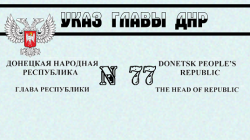




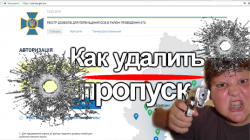

- https://xiaon.ru/faq/kak-nastroit-internet-na-xiaomi.html
- https://mi-faq.ru/kak-nastroit-mobilnyj-internet-na-xiaomi.html
- https://www.umnyestroiteli.ru/novosti-segodnya/3415-kak-podklyuchit-mobilnyy-internet-feniks-dnr.html
 Все недовольны, но покупают и просят добавки: обзор Nokia 5.1 Plus и Nokia 7.1
Все недовольны, но покупают и просят добавки: обзор Nokia 5.1 Plus и Nokia 7.1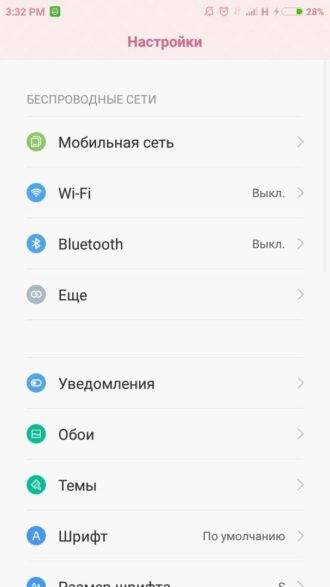

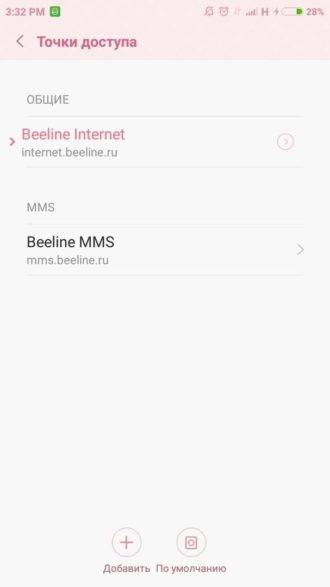
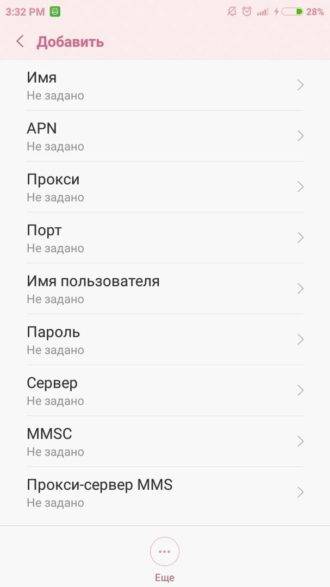
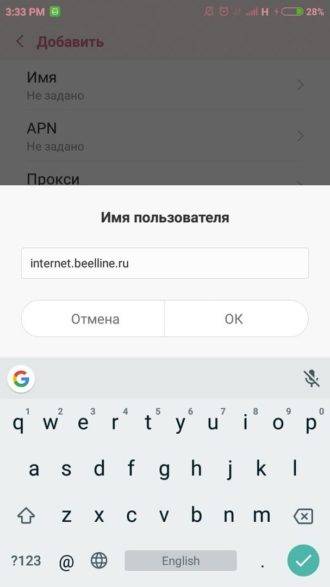
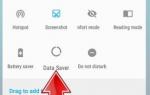 FAQ NOKIA 3.1 Plus
FAQ NOKIA 3.1 Plus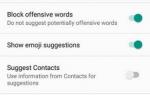 FAQ NOKIA Lumia 525
FAQ NOKIA Lumia 525
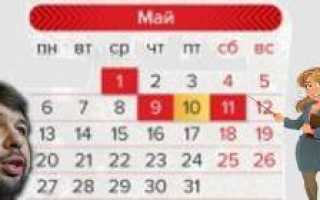

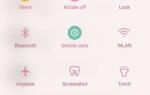 Настройка интернета на Xiaomi — подробная инструкция
Настройка интернета на Xiaomi — подробная инструкция Обзор Xiaomi Smart Scale 2: как всегда круто и как всегда - ничего нового
Обзор Xiaomi Smart Scale 2: как всегда круто и как всегда - ничего нового Инструкция для Xiaomi Mi5 64GB
Инструкция для Xiaomi Mi5 64GB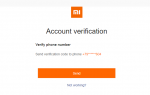 Как разблокировать Mi аккаунт на Xiaomi: после сброса, для разблокировки загрузчика
Как разблокировать Mi аккаунт на Xiaomi: после сброса, для разблокировки загрузчика